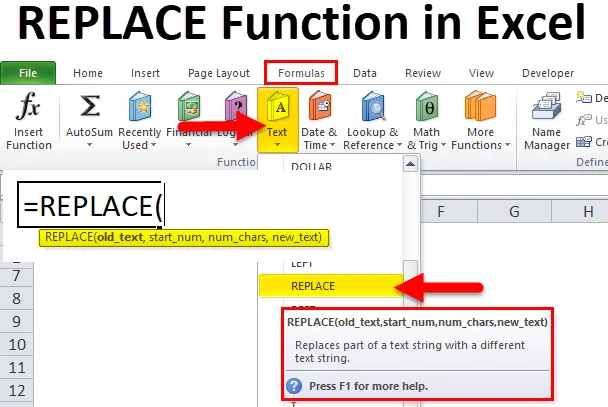
Excel REPLACE-funktion (indholdsfortegnelse)
- SKIFT I Excel
- UDSKIFT Formel i Excel
- Sådan bruges REPLACE-funktionen i Excel?
SKIFT I Excel
UDSKIFT Funktion er en forudbygget integreret funktion i Excel, der er kategoriseret under TEKST-funktion
Det bruges mest til at lokalisere specifik information og erstatte streng, substring, teksttegn, numre i en celle med påkrævede data
Normalt, når vi importerer eller kopierer en data fra en hvilken som helst database eller en anden kilde, indeholder de uønskede tegn. Her hjælper Excel-erstattningsfunktionen med at erstatte disse tegn eller tilføje med specifik eller påkrævet tekst
Definition
Excel REPLACE-funktion erstatter en del af teksten i en specificeret position med en anden tekst eller en ny tekststreng
UDSKIFT Formel i Excel
Nedenfor er REPLACE-formlen i Excel:
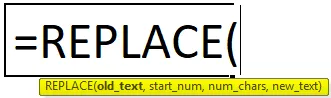
UDSKIFT-funktionen i Excel har nedenstående argumenter:
- Old_text (obligatorisk eller påkrævet parameter): Det er cellehenvisningen, der indeholder teksten, som du vil erstatte. (Det kan indeholde tekst eller numeriske data)
- Start_Num (obligatorisk eller påkrævet parameter): Det er startpositionen, hvorfra søgningen skal begynde, dvs. fra venstre side af tegnet i det gamle_tekst- argument
- Num_chars (obligatorisk eller påkrævet parameter): Det er antallet af tegn, du vil erstatte.
- new_text (obligatorisk eller påkrævet parameter): Det er den nye tekst, du gerne vil erstatte den gamle_text
Bemærk: new_text-argument behøver ikke at være den samme eller samme længde som num_chars.
Hvordan bruges REPLACE-funktionen i Excel?
UDSKIFT Funktionen er meget enkel at bruge. Lad os nu se, hvordan du bruger REPLACE-funktionen i Excel ved hjælp af nogle eksempler.
Du kan downloade denne SKIFT Funktion Excel-skabelon her - ERSTAT funktion Excel skabelonEksempel 1 - UDSKIFT Funktion til navneændring
I det nedenstående eksempel, celle "B8", indeholder det navnet "Andrew Edward". Her skal jeg udskifte dette navn med det rigtige navn, dvs. John Edward ved hjælp af REPLACE-funktionen
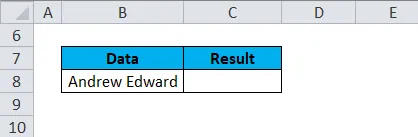
Lad os anvende REPLACE-funktion i celle “C8”. Vælg cellen “C8”, hvor REPLACE-funktionen skal anvendes.
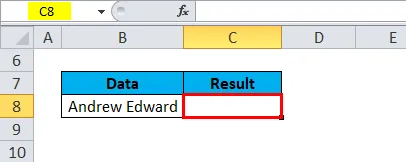
Klik på indsæt funktionsknappen (fx) under formelværktøjslinjen, en dialogboks vises, skriv nøgleordet “UDSKIFT” i søgningen efter en funktionsboks, REPLACE-funktion vises i vælg en funktionsboks. Dobbeltklik på REPLACE-funktionen.
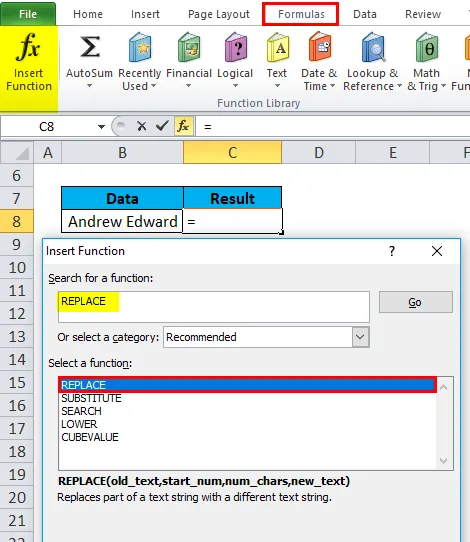
Der vises en dialogboks, hvor argumenter for REPLACE-funktion skal udfyldes eller indtastes, dvs.
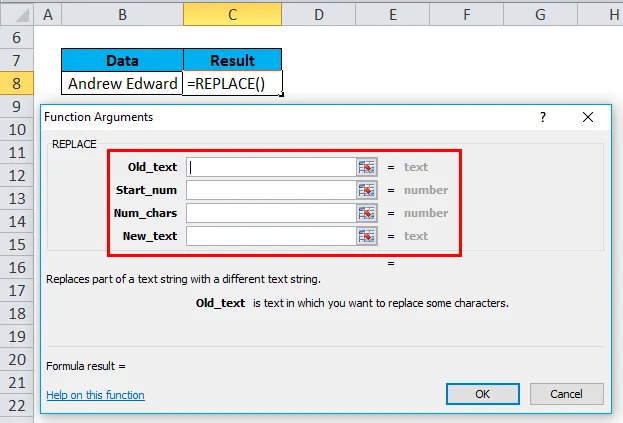
= UDSKIFT (old_text, start_num, num_chars, new_text)
Old_text : er cellehenvisningen, der indeholder den tekst, du vil erstatte. dvs. "B8" eller "Andrew Edward"
Start_Num : Det er udgangspositionen, hvorfra søgningen skal begynde, dvs. fra venstre side af tegnet i old_text-argument, dvs. 1
Num_chars eller Number_of_chars: Det er antallet af tegn, du vil erstatte. dvs. ordet ANDREW indeholder 6 bogstaver, som jeg har brug for at erstatte, derfor er det 6
new_text: Det er den nye tekst, du gerne vil erstatte den gamle_text, her "John" er en ny streng og "Andrew" er den gamle streng. dvs. Her skal vi indtaste en ny streng, dvs. "John"
Klik på ok, når du har indtastet alle erstatningsfunktionsargumenter.
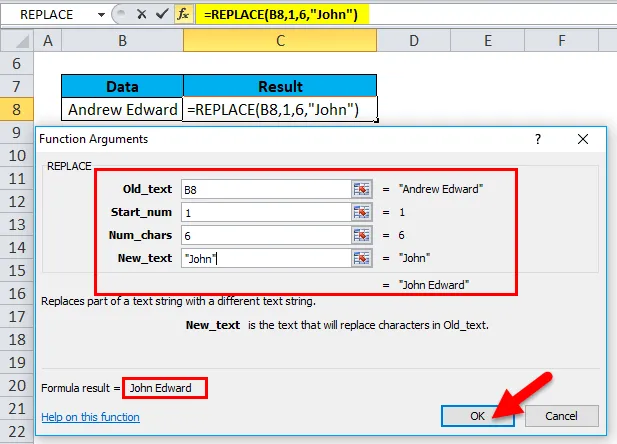
= REPLACE (B8, 1, 6, ”John”)
Det erstatter tekst i en specificeret placering af en given eller leveret streng, dvs. John Edward i cellen C8
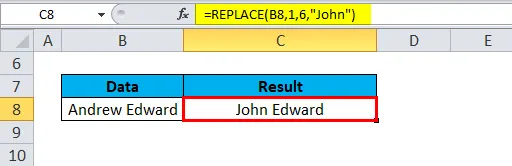
Eksempel 2 - Tilføjelse af manglende ord i en tekst
I nedenstående eksempel, i cellen "B12", indeholder det ordet "Nyheder". Her skal jeg tilføje det manglende ord, dvs. "Papir". Ved hjælp af REPLACE-funktion.
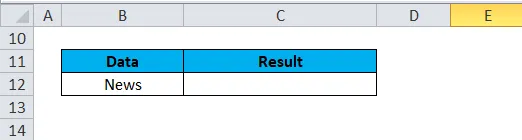
Lad os anvende REPLACE-funktionen i celle “C12”. Vælg cellen "C12", hvor REPLACE-funktionen skal anvendes,
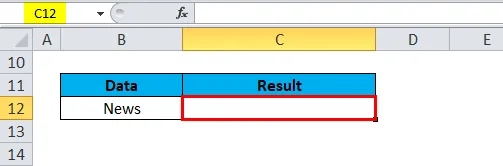
Klik på indsæt funktionsknappen (fx) under formelværktøjslinjen, en dialogboks vises, skriv nøgleordet “UDSKIFT” i søgningen efter en funktionsboks, REPLACE-funktion vises i vælg en funktionsboks. Dobbeltklik på REPLACE-funktionen.
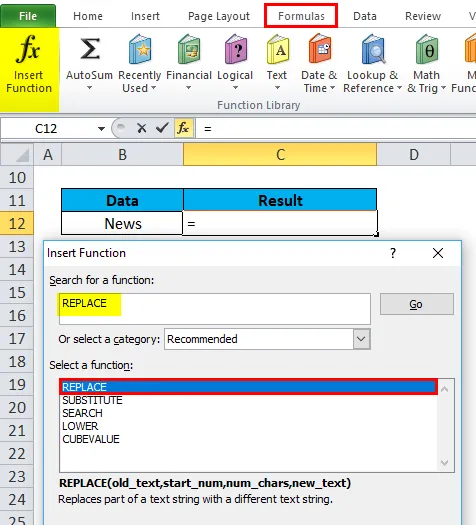
Der vises en dialogboks, hvor argumenter for REPLACE-funktion skal udfyldes eller indtastes, dvs.
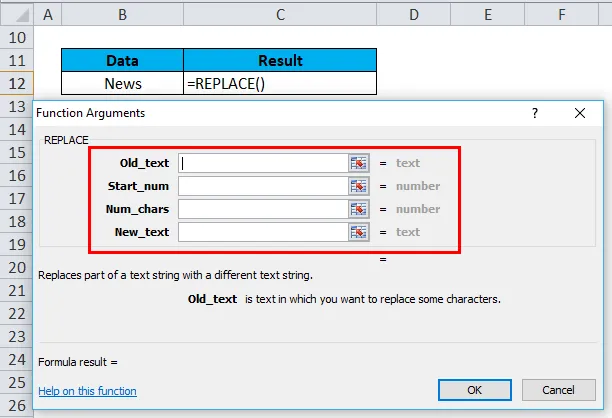
= UDSKIFT (old_text, start_num, num_chars, new_text)
Old_text : er cellehenvisningen, der indeholder den tekst, du vil erstatte. dvs. "B12" eller "Nyheder"
Start_Num : Fra venstre side af tegnet i old_text-argumentet (Nyheder) dvs. 5, tilføj en ny_tekst fra 5. placering
Num_chars eller Number_of_chars: Her overlades det tomt. dvs. vi erstatter ikke noget her, da vi tilføjer et manglende ord til old_text.
Ny_tekst: Vi erstatter ikke noget her, her "Papir" er en ny streng. Derfor skal vi indtaste en ny streng, der skal føjes til den gamle tekst. dvs. "Papir"
Bemærk: Vi var nødt til at tilføje en plads, før ordet "papir"
Klik på ok, når du har indtastet alle erstatningsfunktionsargumenter.
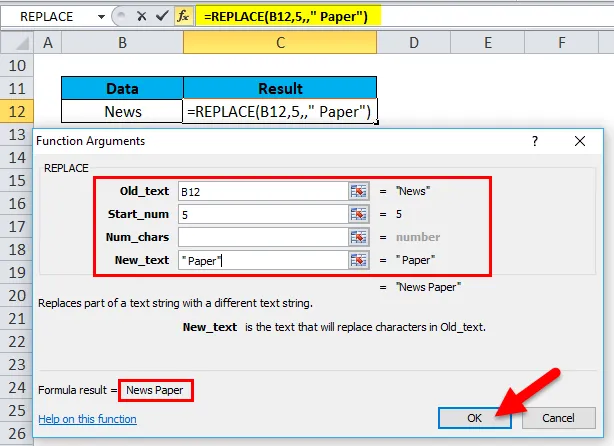
= UDSKIFT (B12, 5,, ”Papir”)
Det tilføjer ny tekst i en specificeret position, dvs. " Nyhedsarkiv" i cellen C12
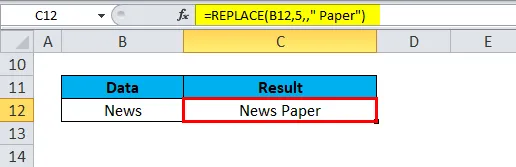
Eksempel 3 - Tilføjelse af bindestreg i telefonnummer
I det nedenstående eksempel indeholder celle “G8” kontaktnummer med statuskode “0224038991”. Her skal jeg tilføje en bindestreg efter tilstandskode ved hjælp af udskiftningsfunktion. dvs. “022-4038991”
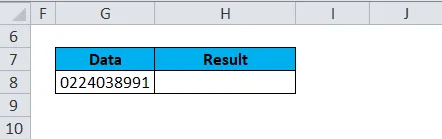
Lad os anvende til ERSTAT-funktion i celle “H8”. Vælg cellen "H8", hvor REPLACE-funktionen skal anvendes.
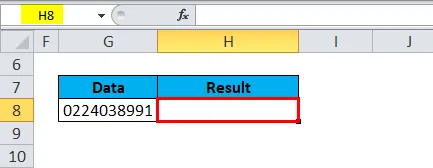
Klik på indsæt funktionsknappen (fx) under formelværktøjslinjen, en dialogboks vises, skriv nøgleordet “UDSKIFT” i søgningen efter en funktionsboks, REPLACE-funktion vises i vælg en funktionsboks. Dobbeltklik på REPLACE-funktionen.
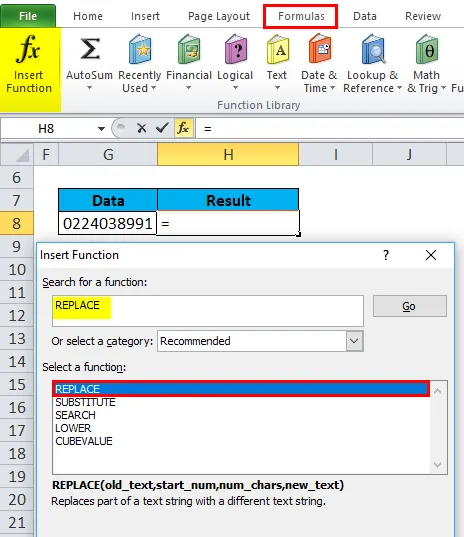
Der vises en dialogboks, hvor argumenter for REPLACE-funktion skal udfyldes eller indtastes, dvs.
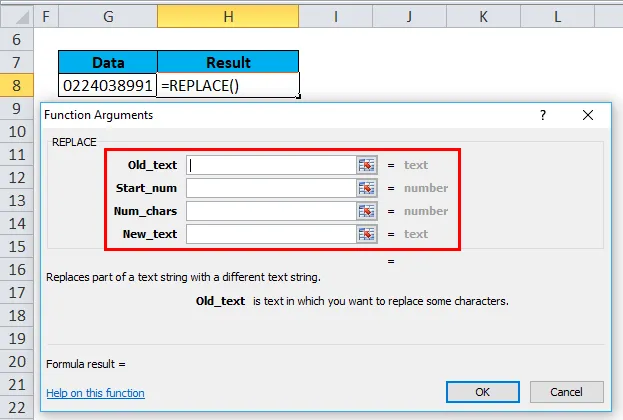
= UDSKIFT (old_text, start_num, num_chars, new_text)
Old_text : er cellehenvisningen, der indeholder den tekst, du vil erstatte. dvs. "G8" eller "0224038991"
Start_Num : Fra venstre side af tegnet i old_text-argument, dvs. 4. I 4. placering tilføj bindestreg “-”
Num_chars eller Number_of_chars: Her overlades det tomt. dvs. vi erstatter ikke noget her, da vi tilføjer bindestreg mellem kontaktnummer
Ny_tekst: Vi erstatter ikke noget her, “-” dvs. bindestreg er et specialtegn eller en ny streng, der skal tilføjes mellem en gammel streng
Bemærk: Vi var nødt til at tilføje en plads før og efter bindestreg “-” for at få det ønskede resultat
Klik på ok, når du har indtastet alle argumenterne i erstatningsfunktionen.
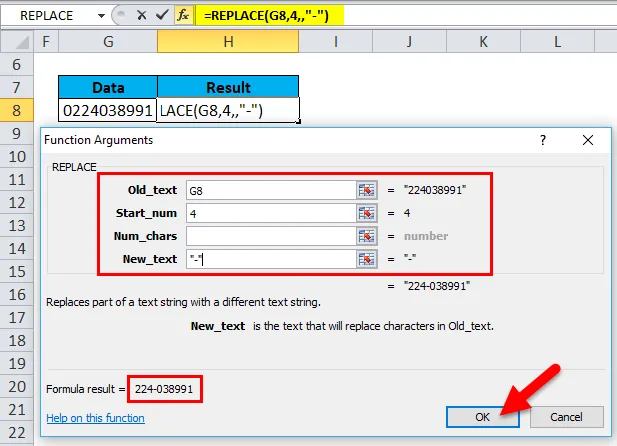
= UDSKIFT (“0224038991 ″, 4,, ” - “)
Det erstatter bindestreg “-” i en specificeret position, dvs. “022-4038991” i cellen C12
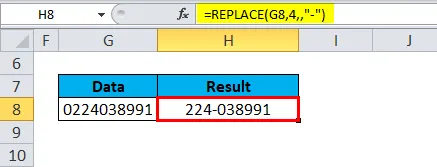
Ting at huske på UDSKIFT Funktion i Excel
- #VALUE- fejl opstår, hvis argumentet start_num eller num_chars er en ikke-numerisk eller negativ værdi.
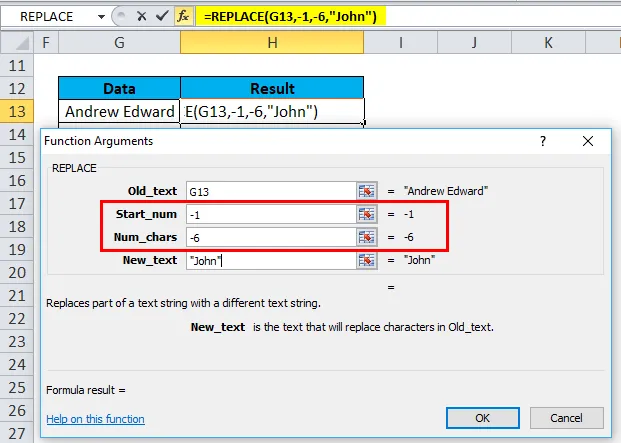
Det vil kaste værdi fejl.
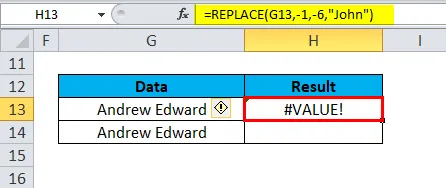
- #NAME-fejl Opstår, hvis Old_text- argumentet ikke er lukket med dobbelt anførselstegn
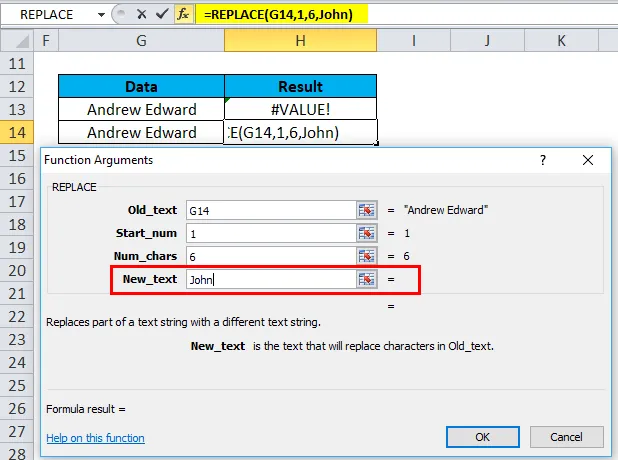
Det vil smide navnefejl.
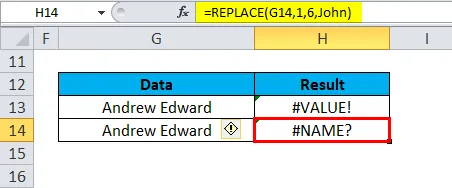
Anbefalede artikler
Dette har været en guide ERSTAT i Excel. Her diskuterer vi REPLACE-formlen, og hvordan du bruger REPLACE-funktionen i Excel sammen med praktiske eksempler og downloadbar excel-skabelon. Du kan også gennemgå vores andre foreslåede artikler -
- Hvordan bruges DAY Excel-funktion?
- Vejledning til Gennemsnitlig funktion i Excel
- Brug af Excel COUNTIF-funktion
- Eksempler på YEAR-funktion i Excel